-
Необходимость удаленного резервного копирования Proxmox
-
Метод 1: Реализация удаленного бэкапа Proxmox с Proxmox Backup Server (PBS)
-
Метод 2: Создание удаленного бэапа и восстановления данных с Proxmox ZFS
-
Метод 3: Использование VZDump для создания резервных копий на USB-диске
-
Метод 4: Настройка резервного копирования вне сайта с помощью Vinchin Backup & Recovery
-
FAQs по удаленному бэкапу Proxmox
-
Заключение
Данные - это жизненная сила любого бизнеса. Защита этого жизненно важного актива от различных угроз, таких как сбои оборудования, повреждение программного обеспечения и стихийные бедствия, имеет первостепенное значение. Proxmox VE предлагает всеобъемлющую платформу управления серверами, которая интегрирует технологии виртуализации, такие как KVM и LXC, для управления виртуальными машинами и контейнерами. Однако даже самые надежные системы подвержены риску катастрофических событий. Именно здесь резервное копирование вне сайта становится критической стратегией обеспечения непрерывности бизнеса.
Необходимость удаленного резервного копирования Proxmox
Удаленное резервное копирование включает в себя хранение данных резервного копирования на географически удаленном от основного сайта месте. Это является важным компонентом комплексного плана аварийного восстановления, позволяющего предприятиям восстанавливаться после инцидентов, связанных с потерей данных, без значительных простоев. Удаленные резервные копии защищают от локальных катастроф, которые могут потенциально уничтожить данные на месте, гарантируя, что копия важных данных безопасна и восстанавливаема.
Метод 1: Реализация удаленного бэкапа Proxmox с Proxmox Backup Server (PBS)
Стандартный подход к реализации резервного копирования вне места работы в Proxmox включает настройку дополнительного Proxmox Backup Server в удаленном месте. PBS является специализированным решением для резервного копирования в средах Proxmox VE, поддерживающим инкрементное резервное копирование, дедупликацию и шифрование. Следующие шаги описывают процесс:
1. Настройка двух Proxmox Backup Servers
Основной PBS: Это ваш основной сервер резервного копирования, на котором хранятся все ваши локальные резервные копии.
Вторичный PBS: Это резервный сервер, расположенный в другом физическом месте. Цель этого сервера - иметь дублирующую копию ваших данных в случае, если основное место будет скомпрометировано (из-за стихийных бедствий, отказа оборудования и т.д.).
2. Настройка основной PBS
На вашем основном PBS вы настраиваете ваши задания по резервному копированию, как обычно. Это включает настройку источников данных (таких как ВМ или контейнеры) и планирование времени создания резервных копий.
3. Установка задания синхронизации
После того как ваш основной PBS начнёт работать и выполняться процесс создания резервных копий, вы можете настроить задание синхронизации для репликации этих резервных копий на вторичный PBS:
a. Установите безопасное соединение между двумя серверами PBS. Это может быть VPN, выделенная линия или любой безопасный способ, чтобы гарантировать, что данные шифруются во время передачи.
b. Настройте необходимую аутентификацию между двумя серверами. Proxmox Backup Server поддерживает токены, которые могут использоваться для аутентификации и авторизации задач синхронизации.
c. На основном PBS вы создадите задачу синхронизации. В этой задаче будет указываться, какие хранилища данных синхронизировать, место назначения (ваш вторичный PBS) и график синхронизации (например, ежедневно, еженедельно и т.д.).
После настройки задачи синхронизации, важно следить за ее выполнением и поддерживать работоспособность как основного, так и вторичного экземпляра PBS. Это включает в себя проверку успешности операций синхронизации, гарантирование того, что на вторичном сервере есть достаточно места для хранения, и проверка целостности резервных копий.
Метод 2: Создание удаленного бэапа и восстановления данных с Proxmox ZFS
Proxmox VE имеет встроенную поддержку для ZFS. ZFS - это масштабируемая файловая система и менеджер логических томов, идеально подходящий для резервного копирования и восстановления, поскольку поддерживает снимки, репликацию и многое другое. Одной из особенностей zfs является то, что он может создавать снимки и передавать их на удаленные машины, достигая при этом инкрементного резервного копирования, и восстанавливать из любого резервного файла в любое время.
Чтобы настроить удаленное резервное копирование и восстановление через ZFS в Proxmox VE, вы можете следовать этим шагам:
1. Установите локальный пул хранилища ZFS
Сначала вам нужно настроить пул хранилища ZFS на вашем локальном сервере Proxmox (если вы еще этого не сделали). Вы можете использовать команду «zpool» для создания нового пула хранилища:
zpool create yourpoolname raidz /dev/sda /dev/sdb /dev/sdc
Здесь «yourpoolname» - это имя вашего пула хранения, «raidz» - уровень защиты данных ZFS, а «/dev/sda /dev/sdb /dev/sdc» - дисковое устройство.
2. Создание наборов данных и снапшотов ZFS
Затем вам нужно создать наборы данных в пуле хранения и создать снимки на наборах данных, которые необходимо резервировать:
zfs create yourpoolname/datasetname
zfs snapshot yourpoolname/datasetname@snapshotname
3. Настройка удаленного сервера Proxmox
На удаленном сервере Proxmox также необходимо настроить хранилище ZFS. Убедитесь, что этот сервер может получить доступ к локальному серверу Proxmox через сеть.
4. Настройка беспарольного входа по SSH на локальном сервере
Для того чтобы иметь возможность делать резервное копирование в удаленном месте, локальному серверу нужно иметь возможность входить на удаленный сервер через SSH без пароля. Это можно сделать с помощью аутентификации по SSH-ключу:
ssh-keygen
ssh-copy-id user@remotehost
Здесь «user» - это пользователь на удаленном сервере, а «remotehost» - это имя хоста или IP-адрес удаленного сервера.
5. Резервное копирование с использованием ZFS Send и Receive
С помощью функций отправки и получения ZFS вы можете отправить данные снимка на удаленный сервер:
zfs send yourpoolname/datasetname@snapshotname | ssh user@remotehost zfs receive remotepoolname/datasetname
6. Автоматизация процесса резервного копирования
Вы можете автоматизировать процесс резервного копирования с помощью cron-заданий. Редактирование файла cron-задания:
crontab -e
Затем добавьте строку, чтобы установить желаемую частоту резервного копирования:
0 2 * * * /usr/sbin/zfs send yourpoolname/datasetname@snapshotname | ssh user@remotehost zfs receive remotepoolname/datasetname
Этот пример выполнит резервное копирование каждый день в 2 часа ночи.
7. Восстановление резервной копии
Если вам нужно восстановить данные из резервной копии, расположенной в другом месте, вы можете использовать функцию ZFS receive для восстановления снимка:
ssh user@remotehost zfs send remotepoolname/datasetname@snapshotname | zfs receive yourpoolname/datasetname
Убедитесь, что на локальном наборе данных нет используемых снимков перед восстановлением, иначе могут возникнуть ошибки.
Во время этого процесса вам необходимо обеспечить стабильность вашего сетевого соединения, особенно при передаче больших объемов данных. Рассмотрите возможность шифрования данных для защиты конфиденциальной информации. Если ваш набор данных большой, первое резервное копирование может занять больше времени. Затем можно использовать инкрементное резервное копирование, чтобы сократить необходимое время.
Метод 3: Использование VZDump для создания резервных копий на USB-диске
Использование VZDump для создания резервных копий на USB-диске также является надежным методом для создания резервных копий за пределами места работы. VZDump - это утилита, которая может создавать резервные копии виртуальных машин и контейнеров, работающих на Proxmox VE. Вот как можно использовать его для создания резервных копий за пределами места работы:
1. Подключите USB-диск: Подключите USB-диск к хост-системе Proxmox VE. Возможно, вам придется монтировать диск вручную, если Proxmox не делает этого автоматически.
2. Определите USB-диск: Определите точку монтирования USB-диска, используя команду “lsblk” или “fdisk -l”. Обычно это будет что-то вроде “/dev/sdb1”, а его точка монтирования может быть что-то вроде “/mnt/usbbackup”.
3. Подготовьте точку монтирования: При необходимости создайте каталог для монтирования USB-диска, а затем примонтируйте его:
mkdir -p /mnt/usbbackup
mount /dev/sdb1 /mnt/usbbackup
4. Настройте задание резервного копирования VZDump: Настройте задание для резервного копирования VZDump через веб-интерфейс Proxmox VE или через командную строку, чтобы использовать точку монтирования USB-диска в качестве места назначения для резервной копии.
5. Запустите VZDump: Выполните команду VZDump, чтобы создать резервную копию VM или контейнера. Например:
vzdump <vmid> --storage /mnt/usbbackup --mode snapshot
Замените “<vmid>” на ID VM или контейнера, который вы хотите резервировать.
6. Автоматизируйте резервное копирование: Для автоматизации процесса резервного копирования вы можете создать задание cron, которое запускает VZDump через регулярные интервалы.
7. Извлеките и сохраните USB-диск: После завершения резервного копирования вы должны безопасно отмонтировать USB-диск и хранить его в удаленном месте:
umount /mnt/usbbackup
Затем физически отключите USB-диск и храните его в безопасном месте.
Если возможно, используйте несколько USB-дисков и регулярно их меняйте, чтобы у вас было несколько поколений резервных копий. Это обеспечивает лучшую защиту от потери данных.
Метод 4: Настройка резервного копирования вне сайта с помощью Vinchin Backup & Recovery
Хотя встроенные инструменты Proxmox VE предлагают базовые возможности резервного копирования вне сайта, организации, ищущие более рациональное, функциональное и масштабируемое решение, могут рассмотреть Vinchin Backup & Recovery. Vinchin улучшает защиту данных Proxmox VE с помощью простых в управлении возможностей резервного копирования и опций мгновенного восстановления. Vinchin облегчает стратегию резервного копирования 3-2-1, позволяя хранить дополнительные копии резервного копирования вне сайта, обеспечивая восстановление после сбоя и непрерывную работу бизнеса в случае сбоя основного резервного копирования.
1. Добавить удаленное резервное хранилище
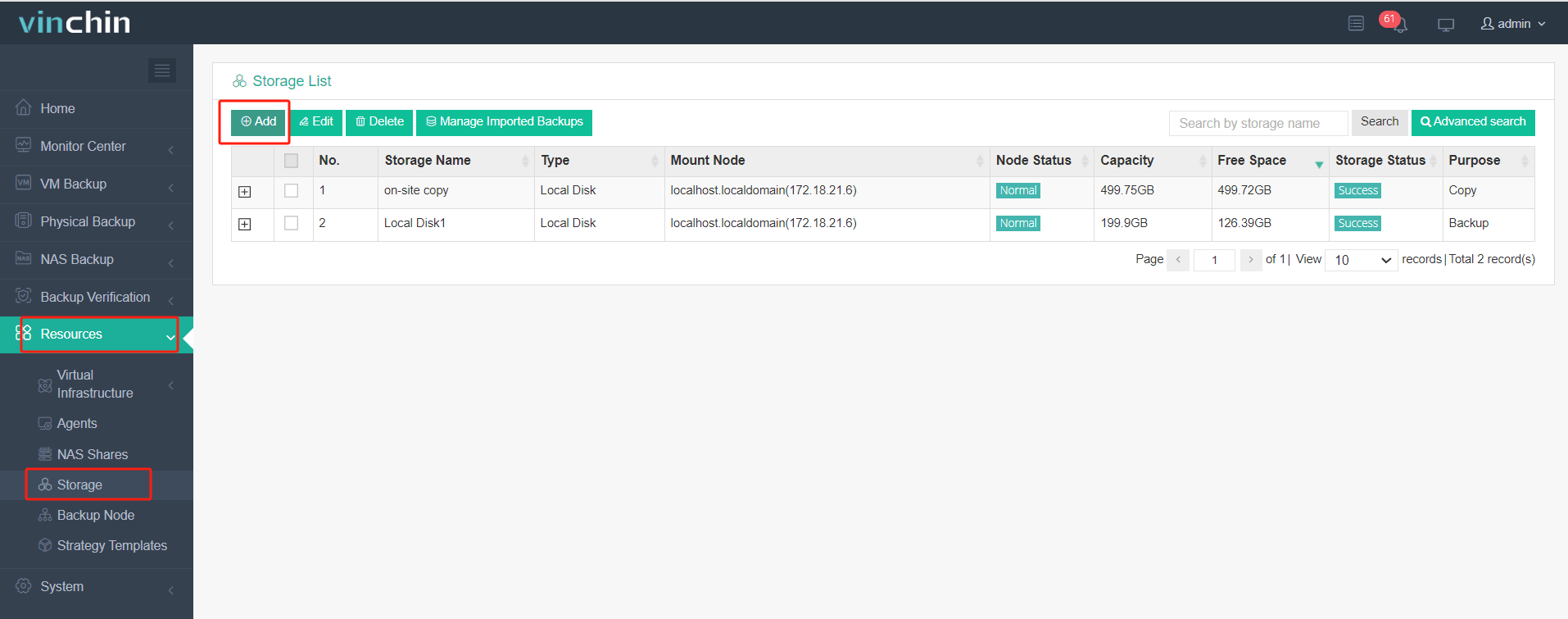
2. Выберите источник копирования из созданной задачи резервного копирования
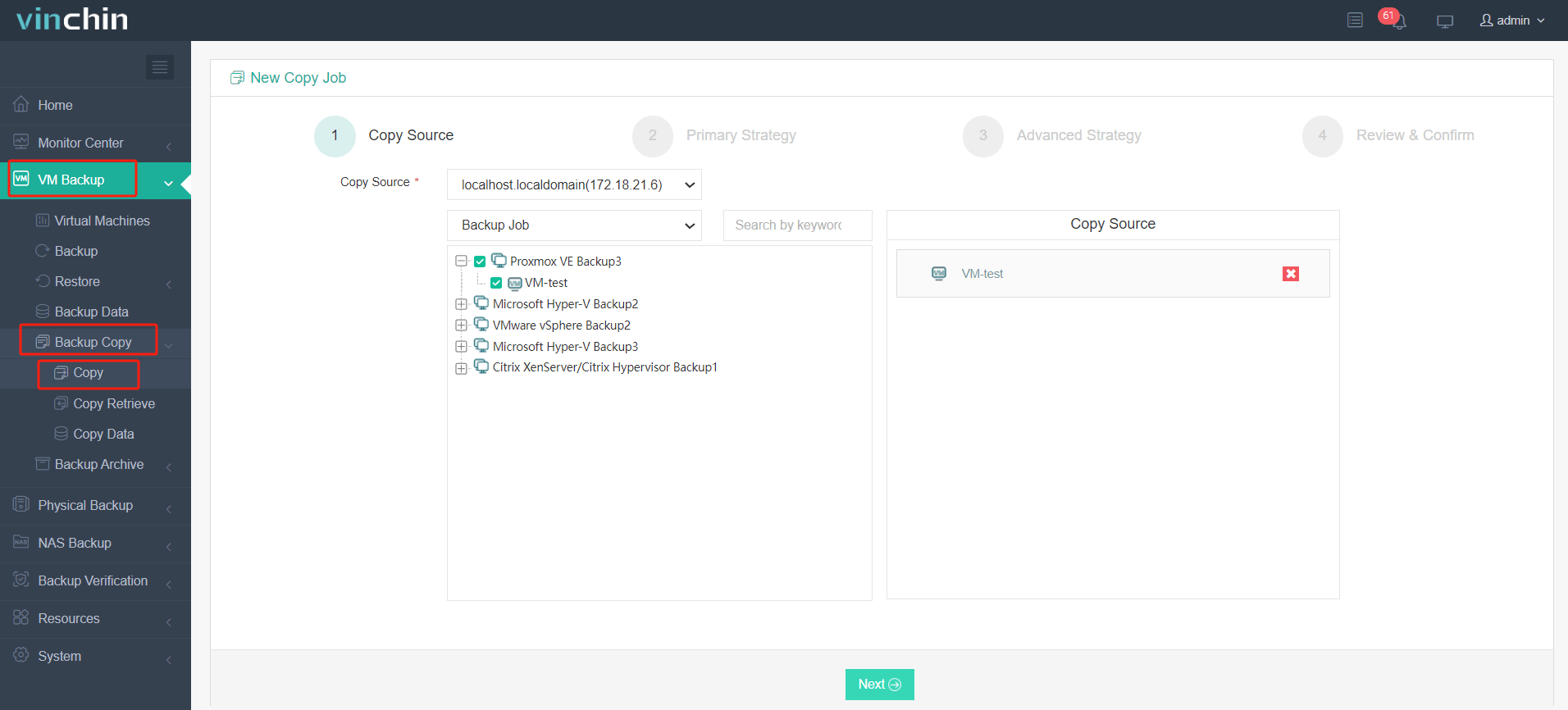
3. Выберите стратегии копирования
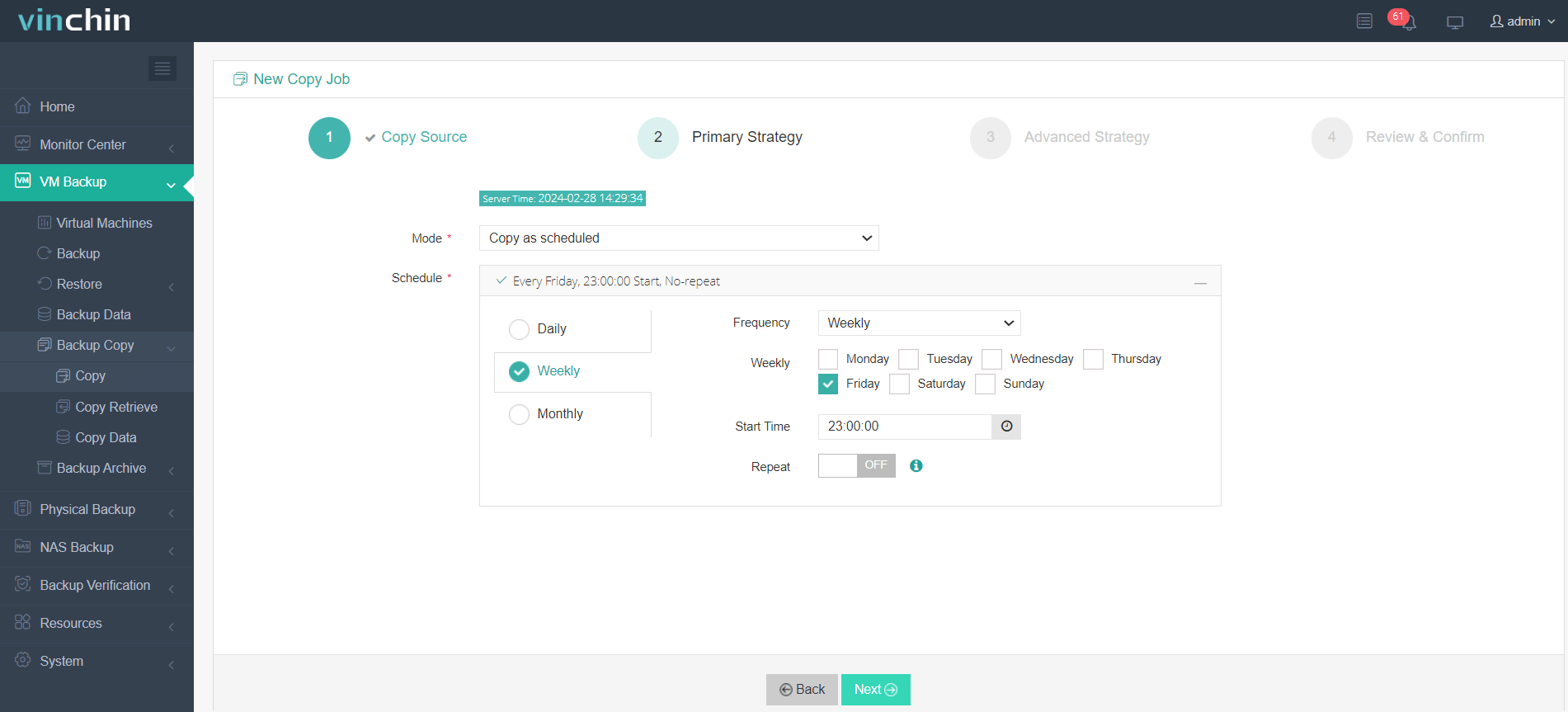
4.Просмотрите и отправьте работу
Аварийное восстановление будет более эффективным с Instant Recovery и Offsite Copy от Vinchin. Сбойная ВМ может быть перезапущена на втором сайте за 15 секунд для быстрого восстановления бизнес-системы. Помимо Proxmox, Vinchin поддерживает более 15+ виртуальных платформ, таких как VMware, Hyper-V, XenServer, oVirt, HOSTVM, zVirt, ROSA, РЕД и т.д. У вас есть 60-дневная полнофункциональная бесплатная пробная версия, чтобы увидеть, насколько эффективен Vinchin Backup & Recovery для создания резервных копий сервера на отдельном сайте.
FAQs по удаленному бэкапу Proxmox
1. В: Могу ли я реплицировать ВМ между разными кластерами Proxmox для целей удаленного резервного копирования?
О: Да, Proxmox включает встроенную поддержку репликации ВМ, которую можно использовать для репликации ВМ в другой кластер Proxmox на удаленном месте. Это часто используется для высокой доступности и целей аварийного восстановления.
2. В: Можно ли сжимать или дедуплицировать резервные копии Proxmox Offsite Backups для экономии места?
О: Да, задания резервного копирования Proxmox могут быть настроены на сжатие данных резервного копирования. Дедупликация не предусмотрена "из коробки", но может быть достигнута с помощью сторонних инструментов или файловых систем, поддерживающих дедупликацию, например ZFS.
Заключение
Резервное копирование вне помещений - обязательный аспект комплексного плана аварийного восстановления. Для пользователей Proxmox VE установка удаленного сервера резервного копирования Proxmox Backup Server является жизнеспособным вариантом для обеспечения защиты данных за пределами офиса. Однако, чтобы преодолеть ограничения, присущие PBS, и использовать более сложные возможности резервного копирования, организациям следует рассмотреть возможность интеграции решений сторонних производителей, таких как Vinchin Backup & Recovery. Таким образом, они смогут обеспечить надежные, масштабируемые и простые в управлении системы резервного копирования, которые защитят их виртуализированные среды от любых форм потери данных.
поделиться:























